
|
यदि आप सिस्टम कॉन्फ़िगरेशन में जाते हैं और मॉनिटर्स दर्ज करते हैं, तो आप देखेंगे कि जो रिज़ॉल्यूशन दिखाई देते हैं, कई मामलों में (उदाहरण के लिए इंटेल ग्राफिक वाले) कम हैं या नहीं जिन्हें आप अपने मॉनिटर के लिए पसंद करते हैं, हम इसे ठीक कर देंगे उस सत्र को प्रारंभ करें जिसे आप चाहते हैं। |
पिछले कदम
हम सिस्टम कॉन्फ़िगरेशन पर जाते हैं और सॉफ़्टवेयर स्रोत, अतिरिक्त ड्राइवर टैब का चयन करते हैं, यह खाली होना चाहिए क्योंकि मालिकाना ड्राइवरों का उपयोग नहीं किया जा रहा है।
हम सिस्टम कॉन्फ़िगरेशन> मॉनिटर्स पर जाते हैं और हम देखेंगे कि रिज़ॉल्यूशन स्क्रीन में उपयोगी होने के अलावा चयन करने के लिए बहुत कम हैं:
लेकिन आइए देखें कि हमारा वीडियो कार्ड कैसे काम करता है।
हम इंटेल, अति और एनवीडिया कार्ड के लिए मेसा-बर्तनों का पैकेज स्थापित करते हैं:
sudo apt-get install मेसा-बर्तन
हम इंटेल, एटीआई और एनवीडिया के लिए नि: शुल्क ड्राइवरों का भंडार जोड़ते हैं:
sudo add-apt-repository ppa: xorg-edgers / ppa
हम सिस्टम रिपॉजिटरी और सिस्टम को ही अपडेट करते हैं।
sudo apt-get update sudo apt-get upgrade
कंप्यूटर को फिर से चालू करना होगा।
अब हम परीक्षण करते हैं कि चित्रमय त्वरण कैसे हो रहा है:
glxinfo | grep -i रेंडर
यदि हम प्रत्यक्ष प्रतिपादन देखते हैं: हाँ, यह सही है। हम इसे टर्मिनल में निम्नलिखित लिखकर रेखांकन के द्वारा देख सकते हैं:
चकाचौंध
अब, काम पर लग जाओ
1. टर्मिनल से आप निम्न कमांड टाइप करें:
सूदो xrandr
यह हमें सक्रिय ग्राफिक मोड दिखाएगा। Xrandr स्क्रीन रिज़ॉल्यूशन को संचालित / बदलने के लिए एक कंसोल कमांड है, लेकिन पुनरारंभ करने पर यह खो जाता है।
2. हमने संकल्प निर्धारित किया:
सूदो cvt (x) (y)
जहां "x" और "y" रिज़ॉल्यूशन डेटा हैं, उदाहरण के लिए "1280 1024", जैसा कि आप देख सकते हैं कि वे एक स्थान के साथ अलग हो गए हैं)
3. हम दर्ज करते हैं, उदाहरण के लिए:
सीवीटी 1280 1024
यह कुछ इस तरह दिखाई देगा:
1280x1024 59.89 हर्ट्ज (CVT 1.31M4) hsync: 63.67 kHz; pclk: 109.00 मेगाहर्ट्ज मोडलीन "1280x1024_60.00" 109.00 1280 1368 1496 1712 1024 1027 1034 1063 -XNUMXsync + vsync
4. बाद में हम एक फाइल के भीतर इसका उपयोग करने के लिए "मोडलाइन" लाइन में सब कुछ का चयन करेंगे।
5. हम सही जगह पर xorg.conf फ़ाइल जनरेट करने जा रहे हैं, क्योंकि उबंटू डिफ़ॉल्ट रूप से इसका उपयोग नहीं करता है और इसका उपयोग एक्स कॉन्फ़िगरेशन (ग्राफ़िकल सर्वर) सेट करने के लिए किया जाता है।
सुडो गेडिट /etc/X11/xorg.conf
6. आप देखेंगे कि यह सफेद रंग में उत्पन्न हुआ है। हम निम्नलिखित को कॉपी करते हैं और इसे खाली फ़ाइल में पेस्ट करते हैं:
अनुभाग "डिवाइस" आइडेंटिफ़ायर "कॉन्फ़िगर किया गया वीडियो डिवाइस" एंडसेक्शन सेक्शन "मॉनीटर" आइडेंटिफ़ायर मॉनीटर "वेंडरोर्न" जेनेरिक एलसीडी डिस्प्ले "मॉडलनाम" एलसीडी पैनल 1440x900 "क्षितिज 31.5-64.0 वर्टफ्राइटेश 56.0 - 65.0 मॉडलाइन" 1440x900_60.00 "106.47 1440 1520 1672 1904 900 901 904 932 -Hsync + Vsync गामा 1.0 # मॉडलाइन "640x480 @ 60" 25.2 640 656 752 800 480 490 492 525 -vsync -sync # मॉडल "800x600" # 56 36.0 800 824 896 1024 600 601 603 625 + hsync + vsync # मॉडलइन "800x600 @ 60" 40.0 800 840 968 1056 600 601 605 628 + hsync + मॉडल # 1024x768 @ 60 "65.0 1024 1048 1184 1344 768 771 777 -806 1440 -vsync-मॉडल" 900x60.00_106.47 "1440 1520 1672 1904 900 901 904 932 24 -HSync + Vsync EndSection अनुभाग "स्क्रीन" पहचानकर्ता "डिफ़ॉल्ट स्क्रीन" मॉनिटर "कॉन्फ़िगर मॉनिटर" डिवाइस "कॉन्फ़िगर किया गया वीडियो डिवाइस" DefaultDepth 1 SubSection "प्रदर्शन" गहराई 1440 मोड "900x4" EndSubSection उप डिस्प्ले "प्रदर्शन" गहराई 1440 मोड्स "900x8" एंडसबसेक्शन सबसेंक्शन "डिस्प्ले" गहराई 1440 मोड्स "900 15x1440 "EndSubSection सबसेंक्शन" प्रदर्शन "गहराई 900 मोड" 16x1440 "EndSubSection सबस्फेक्शन" प्रदर्शन "गहराई 900 मोड" 24x1440 "EndSubSection सबस्क्रिप्शन" प्रदर्शन "गहराई 900 मोड" XNUMXxXNUMX "EndSubSection EndSection
इस तरह से होने के नाते:
7. हम "xorg.conf" फ़ाइल में निम्नलिखित खोजते हैं और इसे हटाते हैं (आप इसे चुनें और इसे हटाएं कुंजी के साथ हटाएं):
मॉडलाइन "1440x900_60.00" 106.47 1440 1520 1672 1904 900 901 904 932 -HSync + Vsync
8. हमने वह पेस्ट किया जो अंक 2-3 में कॉपी किया गया था, जो मेरे मामले में है:
मोडलीन "1280x1024_60.00" 109.00 1280 1368 1496 1712 1024 1027 1034 1063 -XNUMXync + vs
9. निम्नलिखित पंक्तियों में आप हैश के निशान या अंक चिन्ह देखेंगे। उनके शीर्ष पर एक नई पंक्ति बनाएं और एक नया पैड टाइप करें, फिर से चिपकाना जो चरण 8 में कॉपी किया गया था। इस तरह से इसे स्क्रीन कॉन्फ़िगरेशन में सूचीबद्ध किया जाएगा जब हम संकल्प को बदलने के लिए इसका उपयोग करते हैं।
10. संपादक में, आप शीर्ष-मेनू में फाइंड-रिप्लेस में जाते हैं, आप सेक्शन «स्क्रीन» "1440 × 900" में देखते हैं जो कि पेस्ट की गई फाइल है और आप इसे "1280 × 1024" से रिप्लेस करते हैं जो मेरा मामला है या संकल्प आप की जरूरत
11. संपादक को सहेजें और बंद करें।
12. आप कंप्यूटर को पुनरारंभ करते हैं, आप सिस्टम सेटिंग्स> मॉनिटर्स पर जाते हैं और उस संकल्प को बदलते हैं जो आप चाहते थे।
13. मैंने अधिक प्रस्तावों को रखने की कोशिश नहीं की है क्योंकि मुझे उनकी आवश्यकता नहीं है, लेकिन इस प्रक्रिया के साथ उन्हें जोड़ा जा सकता है।
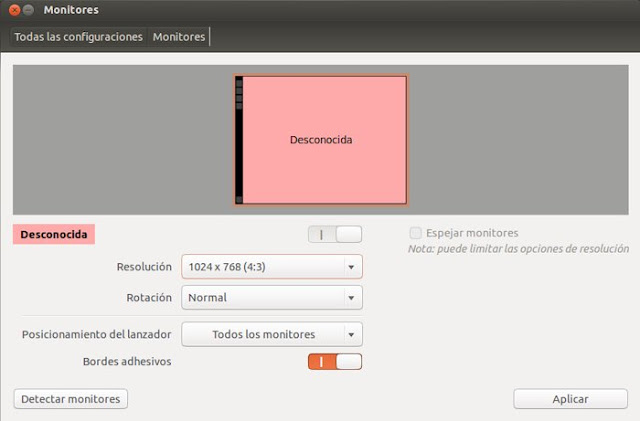
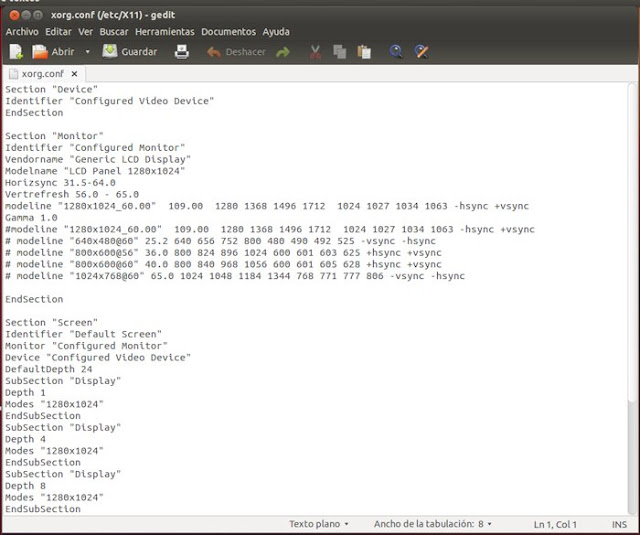
नमस्ते
नमस्ते। मैं एक acer आकांक्षा 13 पर mint64 4750b का उपयोग करता हूं, ग्राफिक्स इंटेल है ... मैं एचडीएमआई के माध्यम से एक 32 "पैनासोनिक एलईडी से कनेक्ट करता हूं और संकल्प के साथ समस्या थी। मैंने सभी चरणों का पालन किया और सब कुछ अच्छा हुआ। मैंने जो कुछ भी प्रस्तावित किया था उसके बाहर की एकमात्र चीज किसी और चीज से पहले कर्नेल को अपडेट करना था। अब नए रिज़ॉल्यूशन विकल्प मॉनिटर के कॉन्फ़िगरेशन में दिखाई देते हैं 1280 × 720 एलईडी प्रदान करता है फिर इन चरणों के माध्यम से उस विकल्प को जोड़ते हैं - 1280 × 720 - मैं मॉनिटर और एलईडी को एक ही रिज़ॉल्यूशन के साथ रखता हूं लेकिन समस्या बनी रहती है। मैं क्या गलत कर रहा हूं? अन्य एलईडी संकल्प विकल्प या तो जोड़ नहीं है। क्या कोई मुझे हाथ दे सकता है? आपका बहुत बहुत धन्यवाद!
मेरे मामले में मैंने यह तरीका लागू किया और अगर यह काम करता है लेकिन मैंने रिज़ॉल्यूशन लागू नहीं किया है, अर्थात, इसने मुझे विकल्प दिया, लेकिन इसे निष्पादित नहीं किया और हर बार जब मैं पुनः आरंभ करता था, तो इसे हटा दिया जाता है, मामले में xrandr कमांड कहता है सांत्वना दें कि "आउटपुट के लिए गामा के आकार को प्राप्त करने में विफल" त्रुटि को आवृत्ति को समायोजित करना असंभव है, समाधान गोट को फिर से स्थापित करने और ग्रब को पुनर्स्थापित करने के लिए BOOT REPAIR को स्थापित करना है, लेकिन आपको उन्नत में एक विकल्प देना होगा विकल्प जो GFX_MODE कहते हैं, जो कि ग्रब की मरम्मत करता है ताकि मॉनिटर की आवृत्ति को स्वचालित रूप से और वॉइला को पहचान सकें। इस विधि को लागू करने और Xorg.conf फ़ाइल को संशोधित करने के बाद, यह एकमात्र ऐसा काम था। मुझे आशा है कि यह आपकी सेवा करता है
मेरे मामले में भी और मेरे पास सही प्रस्ताव है।
ओफ़्फ़ यह बुरा है, मेरा मतलब है कि मैं कुछ नहीं कर सकता? क्योंकि मैंने पहले से ही Google में देखा था और एक ड्राइवर में कुछ सुधार हुआ है जिसे मैंने डाउनलोड किया है, मैंने अनौपचारिक ड्राइवरों को भी देखा है लेकिन मुझे नहीं पता ... अच्छी तरह से मैं देखता रहूंगा लेकिन अगर आप कुछ जानते हैं या कोई व्यक्ति मुझे कुछ बताता है तो मुझे बताएं xD धन्यवाद।
क्या यह समस्या आधिकारिक ड्राइवरों की है। SiS को लिनक्स के लिए कोई सराहना नहीं है (और ग्राफिक्स की बात करें तो, यह पहले से ही एक अपराध है कि कोई हमसे एटीआई से भी बदतर व्यवहार कर सकता है)। अगर किसी ने अनौपचारिक ड्राइवर बनाया है, तो यह बेहतर होगा ... un
आप प्रयास करें, यदि हल्के डिस्ट्रो के साथ प्रयास न करें या LXDE या XCFE को चित्रमय वातावरण के रूप में स्थापित करें। 😉
Poof, मैं आपको एक हाथ देना पसंद करूंगा, लेकिन मुझे लगता है कि SIS (और VIA की कई चीजें) लिनक्स के साथ एक वास्तविक "क्राइस्ट" हैं ... एक अति, NVIDIA या इंटेल के साथ आप अभी भी मालिकाना ड्राइवर के साथ ठीक कर सकते हैं, " लेकिन एसआईएस एक बुरी बात है ... वैसे भी, गूगल में «सिस 771 ubuntu» के साथ कई संभावित प्रक्रियाएं हैं, मुझे एक बार उनमें से एक से निपटना था, लेकिन मुझे लगता है कि यह मेरे लिए कोई फायदा नहीं था ... bad
हैलो, कल मैंने लिनक्स मिंट 14 स्थापित किया था लेकिन यह मेरे लिए थोड़ा धीमा है, यह देखा गया है कि यह ग्राफ से है कि मेरे पास एसआईएस 771/671 रेव है। 10 खिड़कियां आसानी से नहीं चलती हैं और 720p फिल्में चिकनी नहीं हैं, अगर कोई मुझे इस समस्या के साथ मदद कर सकता है तो बहुत अच्छा होगा !! कुछ समाधान देखना होगा ... और मैं 7 जीतने के लिए वापस नहीं जाना चाहता हूं कि सब कुछ होने के बावजूद मैं एयरो के साथ काफी अच्छा कर रहा था और यह अच्छी चीजों से भरा हुआ था, शुभकामनाएं और देखें कि क्या आप मुझे एक हाथ दे सकते हैं!
मैंने एक ubuntu कंप्यूटर पर स्थापित किया है और मुझे यह समस्या थी; लेकिन समाधान यह कमांड था "sudo dpkg-reconfigure gDM" और टर्मिनल में GDM और पुनरारंभ चुनने का विकल्प दिखाई देता है, क्योंकि पोस्ट इंस्टॉलेशन में मैंने LIGTH DM को चुना था और इसने मुझे मॉनिटर के अधिकतम रिज़ॉल्यूशन को देखने नहीं दिया।
ठीक है। अच्छी तारीख। इसे शेयर करने के लिए धन्यवाद।
मुझे यह समस्या है लेकिन वीजीए द्वारा जुड़े एक बाहरी मॉनिटर के साथ, और हर बार जब मैं इसका उपयोग करता हूं, तो मैं संकल्प को मैन्युअल रूप से जोड़ता हूं:
$ xrandr –newmode «1360x768_60.00» 84.75 1360 1432 1568 1776 768 771 781 798 -sync + vsync
$ xrandr –addmode VGA1 1360 × 768
मैं यहां दी गई फ़ाइल को कैसे संपादित कर सकता हूं ताकि यह वीजीए आउटपुट के साथ काम करे?
जब आप xrandr कमांड का उपयोग करते हैं, तो यह आपको सभी कनेक्ट किए गए मॉनिटर की जानकारी उनके नाम और प्रत्येक के लिए रिज़ॉल्यूशन के साथ दिखाता है, इसलिए मेरा सुझाव है कि आप इस ट्यूटोरियल को करते हैं, वे इसे पूरी तरह से समझाते हैं
http://abfloresn.blogspot.com/2013/01/problemas-con-la-resolucion-de-pantalla.html
मुझे नहीं पता कि मल्टी-मॉनीटर Xorg कैसा दिखता है ... लेकिन आपको अभी भी बड़े लोगों के लिए "स्क्रीन" सेक्शन जोड़ना होगा।
हे, बहुत बहुत धन्यवाद :), खिड़कियों से ubuntu के लिए चले गए और यह मेरी सबसे बड़ी समस्या थी, धन्यवाद, मैंने पहले ही इसे हल कर लिया है !! बहुत बहुत धन्यवाद भाई 🙂
हैलो, मैं अपने लैपटॉप पर सभी चरणों का पालन कर रहा हूं और यह मुझे एक और संकल्प चुनने की अनुमति नहीं देता है जो गलत हो सकता है? मैंने फ़ाइल के सबसे छोटे विवरणों पर भी गौर किया है और कुछ भी नहीं। यह एक लेनोवो 3000 c200 है!
यह मेरे लिए पूरी तरह से काम करता है, मैंने सिर्फ टेबल-बर्तन के हिस्से को छोड़ दिया है। धन्यवाद।
तुम एक कुल्हाड़ी हो। मेरा बोर्ड एक गीगाबाइट है जिसमें बिल्ट-इन AMD रैडॉन 4200 है। इसने काम कर दिया। धन्यवाद।
उसके लिए हम हैं। झप्पी! पॉल।
मैंने चरणों का पालन किया और मुझे नहीं पता कि क्या यह है क्योंकि मेरे पास एक xorg ड्राइवर नहीं है, लेकिन मुझे वह संकल्प नहीं मिलता जो मैं चाहता हूं और इससे पहले कि यह 1920 × 1080 था। मुझे केवल 1440 × 900 एक मिलता है और मैंने उसे देखा और हटा दिया जो उसने फ़ाइल में कहा था और उसे बदल दिया और मुझे 1440 × 900 रिज़ॉल्यूशन मिला।
मुझे आपके समान ही समस्या थी, इसने मुझे केवल 1440 × 900 तक दिखाया, ऐसा इसलिए होता है क्योंकि इस ट्यूटोरियल में होरीज़संक और वर्टफ्रैफ़ेश मापदंडों के पास उस अधिकतम समाधान 1440 × 900 के साथ मॉनिटर का डेटा है, इस समस्या को हल करने के लिए अपने मॉनिटर के लिए लॉस मानों की तलाश करें। मेरे मामले में, मेरे पास एक एलजी 21,5 इंच का फुलएचडी मॉनिटर है जो ये पैरामीटर हैं:
होरिज़संक 30.0-83.0
वर्टफ्रेश 56.0 - 75.0
इस डेटा के साथ xorg.conf में जोड़े गए मेरे पास पहले से ही 1920 × 1080 है जो मेरे मॉनिटर का मूल रिज़ॉल्यूशन है।
मैं आपको अपना xorg.conf छोड़ता हूं:
अनुभाग «डिवाइस»
पहचानकर्ता «कॉन्फ़िगर वीडियो डिवाइस»
EndSection
अनुभाग «मॉनिटर»
पहचानकर्ता «कॉन्फ़िगर मॉनिटर»
वेंडोर्नमे «जेनेरिक एलसीडी डिस्प्ले»
मॉडलनाम «एलसीडी पैनल 1920 × 1080»
होरिज़संक 30.0-83.0
वर्टफ्रेश 56.0 - 75.0
मोडलाइन «1920x1080_60.00» 173.00 1920 2048 2248 2576 1080 1083 1088 1120 -खोज + सिंक
गामा 1.0
# मॉडलइन «1920x1080_60.00» 173.00 1920 2048 2248 2576 1080 1083 1088 1120 -खोज + +
# मॉडलइन «640 × 480 @ 60» 25.2 640 656 752 800 480 490 492 525 -vsync -sync
# मॉडलाइन «800 × 600 @ 56» 36.0 800 824 896 1024 600 601 603 625 + hsync + vsync
# मॉडलाइन «800 × 600 @ 60» 40.0 800 840 968 1056 600 601 605 628 + hsync + vsync
# मॉडलइन «1024 × 768 @ 60» 65.0 1024 1048 1184 1344 768 771 777 806 -vsync -sync
# मॉडलइन «1920 × 1080 @ 60» 173.00 1920 2048 2248 2576 1080 1083 1088 1120 -sync + vsync
EndSection
धारा «स्क्रीन»
पहचानकर्ता «डिफ़ॉल्ट स्क्रीन»
मॉनिटर «कॉन्फ़िगर मॉनिटर»
डिवाइस «कॉन्फ़िगर वीडियो डिवाइस»
डिफ़ॉल्ट 24
उपधारा «प्रदर्शन»
गहराई 1
मोड्स «1920 × 1080»
एंड सबसेक्शन
उपधारा «प्रदर्शन»
गहराई 4
मोड्स «1920 × 1080»
एंड सबसेक्शन
उपधारा «प्रदर्शन»
गहराई 8
मोड्स «1920 × 1080»
एंड सबसेक्शन
उपधारा «प्रदर्शन»
गहराई 15
मोड्स «1920 × 1080»
एंड सबसेक्शन
उपधारा «प्रदर्शन»
गहराई 16
मोड्स «1920 × 1080»
एंड सबसेक्शन
उपधारा «प्रदर्शन»
गहराई 24
मोड्स «1920 × 1080»
एंड सबसेक्शन
EndSection
हमें आपके लिए काम करने वाले समाधान को बताने के लिए बहुत-बहुत धन्यवाद, निश्चित रूप से अन्य लोग भी इसे उपयोगी पाएंगे much
धन्यवाद, चैंपियन!
गले लगना! पॉल।
कुछ मुझे समझ में नहीं आता है कि मुझे हॉरिज़कॉन्से और वर्टफ्रेश पैरामीटर कहाँ से मिलते हैं, मैं उन्हें कहीं नहीं देखता
हैलो, अगर हम मॉनिटर को कॉन्फ़िगर करने के लिए चरणों का पालन करते हैं, तो यह आसान है
महान, यह लेख मेरे लिए बहुत उपयोगी रहा है। धन्यवाद!!
मुझे समस्या थी कि 1024 × 788 रिज़ॉल्यूशन कॉन्फ़िगरेशन में दिखाई नहीं देता था, मैंने वही किया जो वे यहाँ सुझाते हैं और इसके अलावा अभी भी रिज़ॉल्यूशन नहीं दिखा रहे हैं, अब डेस्कटॉप आइकन दिखाई नहीं देते हैं, और कार्य मेनू बार काला हो जाता है, बस मैं (windwos) के लिए प्रतीक पर क्लिक करके और पट्टी पर मँडरा और विवरण देखने के लिए क्लिक करने में सक्षम होने के द्वारा इसे एक्सेस कर सकते हैं।
क्या पूरी प्रक्रिया को चरण दर चरण उलटने का कोई तरीका है? एक काले रंग की पृष्ठभूमि के साथ एक अप्रिय रिज़ॉल्यूशन में स्क्रीन रखना बेहतर है।
अग्रिम धन्यवाद
बहुत बहुत धन्यवाद, इसने मुझे बहुत मदद की, मैं पहले से ही बहुत सारी स्क्रीन जानता हूं, कम से कम मैं 800 × 600 नहीं हूं: अभिवादन
धन्यवाद। इसने मेरी मदद की। मैंने mrgm148 की सिफारिश का पालन किया।
योगदान के लिए बहुत-बहुत धन्यवाद। बहुत बढ़िया ट्यूटोरियल। इसने मेरे लिए काम किया।
मेरे मामले में यह काम नहीं किया, जाहिरा तौर पर समस्या geforce 310m ड्राइवर में है।
कोई बात नहीं धन्यवाद!
🙂
बहुत धन्यवाद!! इसने मेरे लिए लगभग सही काम किया है, जब मैंने इसे रखा है, तो संकल्प खराब हो गया है, लेकिन मैंने उबंटू की वसूली में प्रवेश किया है, और मैंने उसे ग्राफ़िकल त्रुटियों को ठीक करने और उन्हें डिफ़ॉल्ट रूप से डालने के लिए कहा है, और जब मैंने उबंटू शुरू किया मेरे पास पहले से ही संकल्प था!
धन्यवाद दरार!
बहुत अच्छा योगदान! मेरे द्वारा हल की गई समस्या! यह मुझे (4: 3) के अलावा कोई और प्रस्ताव नहीं रखने देती!
आपको बहुत बहुत धन्यवाद!
नमस्ते!
अच्छा! मेरे पास Xubuntu 14.04 है। मेरा पीसी एक आईबीएम है, जिसमें एकीकृत इंटेल ग्राफिक्स हैं। मैं मॉनिटर के रिज़ॉल्यूशन को बढ़ाने में दिलचस्पी रखता हूं, क्योंकि मेरे पास अब पर्याप्त नहीं है और मुझे लगता है कि मॉनिटर खुद को और अधिक दे सकता है।
जब मैं चला: ~ $ sudo xrandr
वह मुझे जवाब देता है: प्रदर्शन नहीं खोल सकता
कार्ड इस प्रकार है:
- ००: ०२.० वीजीए संगत नियंत्रक: इंटेल कॉर्पोरेशन (२ Integrated६५ जी इंटीग्रेटेड ग्राफिक्स कंट्रोलर (०२)
मुझे आपकी मदद की उम्मीद है। धन्यवाद
सबसे पहले, आपके बहुमूल्य योगदान के लिए बहुत-बहुत धन्यवाद।
मैं अपने मामले की व्याख्या करता हूं, क्योंकि हालांकि मैंने इसे पूरी तरह से हल नहीं किया है, धन्यवाद इसके लिए मैं इसे बहुत अच्छा दिखने में कामयाब रहा।
मेरी समस्या यह थी कि मैं अपने HP पासपोर्ट 1912nm मॉनिटर के अनुसार स्क्रीन रिज़ॉल्यूशन विकल्प को चिह्नित नहीं कर सकता था (http://es.engadget.com/2012/05/09/hp-passport-1912nm-internet-monitor-la-pantalla-independiente/) संकल्प निम्नानुसार है: 1366 × 768 60 हर्ट्ज।
प्रणाली है:
इंटेल पेंटियम डी प्रोसेसर cpu 3.00 ghz x2
इंटेल g33 ग्राफिक्स
तो ubuntu 14.04 lts 64bit है
प्रश्न में मुद्दा यह है कि आपके द्वारा इंगित सब कुछ करके, मैं एक समान संकल्प शामिल करने का प्रबंधन करता हूं: 1368 × 768 60 हर्ट्ज
लेकिन एक मैं नहीं चाहता था: 1366 × 768 60 हर्ट्ज
मैंने यह सोचकर गेडिट को संशोधित करने की कोशिश की कि यह केवल एक नंबर (8 के लिए 6) बदल रहा था और इसे फिर से शुरू करते समय मुझे सुपर रफ स्क्रीन के साथ एक त्रुटि दी और कई पुनर्मूल्यांकन के साथ एक बड़ी चेतावनी दी, जिसे मैंने सब कुछ छोड़कर हल किया था ( मैंने xorg.conf का बैकअप लिया था और रीबूट किया था।
खैर, मैं आगे बढ़ गया था लेकिन मेरे पास अभी भी स्क्रीन का मुद्दा था जो संकल्प द्वारा पूरी तरह से कवर नहीं किया गया था। वहाँ मुझे यह देखने के लिए हुआ कि क्या मॉनिटर से कुछ लेना देना है।
मैंने जो कुछ पाया वह आदर्श होने के बिना काफी स्वीकार्य है। मॉनिटर मुझे स्क्रीन को केंद्र करने की अनुमति देता है (यह बाईं तरफ लांचर के दाईं और आधे हिस्से में गठबंधन किया गया था) दिखाई नहीं दे रहा था और पक्षों को संकीर्ण करने के लिए। यही है, आप एक अच्छी तरह से वितरित नगण्य तनाव के साथ छोड़ दिए जाते हैं।
इसे केन्द्रित करने के लिए:
मुख्य मेनू / छवि नियंत्रण / क्षैतिज स्थिति
इसे छोटा करने के लिए:
मुख्य मेनू / ओएसडी नियंत्रण / क्षैतिज स्थिति
और बस। मुझे आशा है कि कोई और आपके लिए उपयोगी है।
मोंटेवीडियो, उरुग्वे से अभिवादन
नमस्कार, ट्यूटोरियल के लिए सबसे पहले बधाई।
मैं अपने मामले की व्याख्या करता हूं, मेरे पास डी-सब एनालॉग इनपुट वाला एलजी है। Ubuntu 14.04, मैंने अधिकतम स्क्रीन रिज़ॉल्यूशन 1600 * 900 के साथ परीक्षण किया है, स्क्रीन एडाप्ट करता है, लेकिन समस्या यह है कि फोंट का प्रतिपादन भयानक है। यहाँ कुछ चश्मा हैं:
अधिकतम रिज़ॉल्यूशन 1600 x 900 @ 60Hz
पिक्सेल पिच 0,2712 x 0,2626 मिमी
16,7M रंग का समर्थन
देखने के कोण H: 90 ° / V: 50 °
क्षैतिज आवृत्ति 30 ~ 83 kHz
ऊर्ध्वाधर आवृत्ति 56 ~ 75 हर्ट्ज
Cvt (1600 900) कमांड रिटर्न को बेहतर बनाने के लिए क्या आप किसी प्रकार की कमांड जोड़ सकते हैं?
उस आदेश को निष्पादित करते समय मुझे यह परिणाम मिलता है:
# 1600 × 900 59.95 हर्ट्ज (CVT 1.44M9) hsync: 55.99 kHz; pclk: 118.25 मेगाहर्ट्ज
मोडलाइन «1600x900_60.00» 118.25 1600 1696 1856 2112 900 903 908 934 -खोज + सिंक
बहुत बहुत धन्यवाद यह मेरे लिए काम किया! लेकिन मुझे एक समस्या है कि मैं अपने द्वारा चुने गए वॉलपेपर को नहीं बदल सकता और सब कुछ ठीक है, लेकिन परिवर्तन कभी भी प्रभावी नहीं होता है। क्या कोई मुझे बता सकता है कि मुझे क्या करना है?
शुभ रात्रि दोस्त मुझे लिनक्स टकसालों के साथ समस्याएं हैं 17 मेरे पास एक वीआईटी लैपटॉप से टीवी के लिए वीजीए आउटपुट नहीं है, मुझे क्या करना चाहिए या इसे करने के लिए मुझे किस ट्यूटर का मार्गदर्शन करना चाहिए? धन्यवाद!
नमस्कार! शायद निम्नलिखित पोस्ट आपके लिए उपयोगी होंगे:
https://blog.desdelinux.net/xrandr-poderosa-herramienta-para-configurar-tu-monitor/
https://blog.desdelinux.net/xrandr-poderosa-herramienta-para-configurar-tu-monitor/
मैं यह भी सलाह देता हूं कि आप उन लेखों के लिए हमारे ब्लॉग खोजें, जिनमें कीवर्ड "xrandr", या इसके उपयोगकर्ता इंटरफ़ेस ("arandr", "lxrandr", आदि) हों
झप्पी! पॉल
हैलो, मुझे अपने मामले में मदद की ज़रूरत है मेरे पास एक 32 एलसीडी टीवी ubuntu 12.4 है जो इसे 49 on, radeon HD 5450 बोर्ड के रूप में पहचानता है, मैंने पहले से ही ड्राइवर स्थापित किया है लेकिन कोई संकल्प काफी सही नहीं दिखता है
हो सकता है कि इनमें से कुछ पदों में xrandr और इसके अलग-अलग विज़ुअल इंटरफेस (arandr, lxrandr, आदि) के बारे में आप समाधान करेंगे:
https://blog.desdelinux.net/?s=xrandr
चियर्स! पॉल।
बहुत अच्छी पोस्ट, लेकिन अब मुझे एक नई समस्या मिल रही है: जो संकल्प मुझे मिलता है, और, सिद्धांत रूप में, उच्चतम जो मॉनिटर का समर्थन करता है (LG FLATRON W1934s, OS ubuntu 14.04 32bits), वह अच्छी तरह से काम नहीं करता है, अर्थात मॉनिटर स्क्रीन का अधिकांश भाग, चुपचाप प्रत्येक तरफ 7-8 सेमी, और मुझे 4: 3 के रिज़ॉल्यूशन पर लौटने के लिए मजबूर करता है, जो कि वेब पर ब्राउज़ करते समय काफी असहज होता है, कोई समाधान?
मैं देखना चाहता था कि क्या मैं एक अंक या कुछ और छोड़ सकता हूं, लेकिन मैंने हाह नहीं देखा। मैंने कदम से कदम मिलाकर सब किया और इसने मुझे पूरी तरह से सेवा दी!
आपको बहुत - बहुत धन्यवाद !
वाह एनरियो आपके ट्यूटोरियल ने मेरी मदद की !! अब ऐसा लगता है कि यह उस संकल्प को पहचानता है जो मुझे चाहिए! लिनक्स टकसाल 17 पर! मॉनिटर बदलने के विकल्प में केवल मुझे 1440 × 900 का विकल्प मिलता है ... (जो मेरे मामले में 1920 × 1080 की तरह काम करता है) ... मुझे लगता है कि मैं xorg.conf में नाम का कुछ करता हूं ...। यह अभी भी मुझे धन्यवाद देता है
महान! यह मेरे लिए काम किया!
शुक्रिया.
मदद के लिए आपका बहुत बहुत धन्यवाद; आपकी मदद से मैं प्रस्तुत समस्या को हल करने में सक्षम था।
आपका स्वागत है, ऑस्कर! उसके लिए हम हैं।
गले लगना! पॉल।
शुभ दोपहर, आपके पोस्ट ने मेरे लिए काम नहीं किया, मुझे यह समस्या है, मेरा लैपटॉप डेल इंस्पिरॉन मिनी 1012 है जिसका रिज़ॉल्यूशन केवल 1024 × 600 है, लेकिन विंडोज़ में रजिस्ट्री को संशोधित करने में मैं अधिक समर्थित प्रस्तावों को जोड़ने में कामयाब रहा, जिसमें एक भी शामिल है मुझे 1024 × 738 (मुझे लगता है) की आवश्यकता है, मैंने वह किया जो पोस्ट इंगित करता है लेकिन जब इसे पुनः आरंभ करने से मुझे कोई और विकल्प नहीं मिला, तो क्या कुछ किया जा सकता है? या मैं कुछ नहीं कर सकता? मैं आपकी मदद की बहुत सराहना करूंगा: 3 धन्यवाद
धन्यवाद, यह मेरे लिए अद्भुत काम किया!
सुडो गेडिट /etc/X11/xorg.conf
सुडो: गेदित: आज्ञा नहीं मिली
तुम क्या कर रहे हो
gedit GNOME में डिफ़ॉल्ट टेक्स्ट एडिटर है। आप केडीई या किसी अन्य डेस्कटॉप वातावरण का उपयोग कर सकते हैं। यह सुनिश्चित करने के लिए कि आप फ़ाइल को पर्यावरण की परवाह किए बिना संपादित कर सकते हैं, मेरा सुझाव है कि नैनो का उपयोग करें।
कमांड इस तरह दिखेगा:
सुडो नैनो /etc/X11/xorg.conf
मैंने सभी चरणों का पालन किया और इसने जानकारी के लिए एकदम सही काम किया
अरे, आपका बहुत-बहुत धन्यवाद, इसने मेरे लिए पूरी तरह से काम किया! 😀
आपका स्वागत है! चियर्स! पॉल।
आखिरकार! यह मुझे लागत लेकिन अंत में! और यह सराहना की जाती है ... संकल्प के बिना मैं लिनक्स को अलविदा कह रहा था। मुझे ग्राफिकल वातावरण खोने और ओएस को पुन: स्थापित करने के लिए ओएस (मैं एक नौसिखिया) को फिर से स्थापित करने से लेकर गीदड़ में सही उद्धरणों का उपयोग नहीं करने तक विभिन्न समस्याएं थीं, लेकिन मैं 2 दिनों तक कायम रहा और 1680x1050 मॉनिटर के साथ सक्षम था। मैं mrgm148 (टिप्पणी 17) की आवश्यक मदद को उजागर करता हूं जो मूल ट्यूटोरियल को संशोधित करेगा। धन्यवाद एवं शुभकामनाएँ!!
बहुत अच्छा। मैंने एक चेतावनी संदेश जोड़ते हुए स्पष्ट किया कि आप क्या उठा रहे हैं।
गले लगना! पॉल।
आपका स्वागत है, यह लिनक्स में शुरू होने वाले व्यक्ति के लिए निराशाजनक हो सकता है, जैसे संकल्प के बिना कुछ भी ... शुभकामनाएं!
उफ्फ्फ !! एक विशाल ऊनी और ईमानदारी से ऊनी इतना है कि यह पहले से ही मुझे अविश्वास दिया है कि कुछ गलती है ...। सूँघा! एक बार फिर मैं लिनक्स से हतोत्साहित हो गया ... अभी भी डायपर में। कोई रास्ता नहीं मैं खिड़कियों के साथ रहना ... वैसे भी योगदान के लिए धन्यवाद दोस्त, लेकिन मुझे लगता है कि समाधान व्यावहारिक नहीं है।
नमस्कार,
मैंने एक रसभरी (रास्पबेरी के साथ) पर इन युक्तियों की कोशिश की है, सब कुछ बहुत अच्छी तरह से समझाया गया है। समस्या यह है कि जब मैं पुनरारंभ करता हूं तो ग्राफिकल इंटरफ़ेस में प्रवेश करने के लिए स्टार्ट कमांड आदेश नहीं करता है। मैं फ़ोरम खोज रहा हूं और समाधान xorg.conf फ़ाइल को निकालने के लिए है, जिससे मैंने जो कुछ किया था उसे खो दिया है। क्या आपको पता है कि कोई और उपाय है?
धन्यवाद
लाइआ
हाय लिया!
मुझे लगता है कि बेहतर होगा कि आप इस प्रश्न को हमारे प्रश्न और उत्तर सेवा में उठाए पूछना DesdeLinux ताकि पूरा समुदाय आपकी समस्या में मदद कर सके।
ए गले, पाब्लो।
धन्यवाद रूपवान।
1280 × 1024 दोनों मॉनीटर पर एक विकल्प के रूप में दिखाई देता है लेकिन ... यह बताता है कि हार्डवेयर सीमा 2048 2048 है ... मेरे पास कोई विकल्प है? या ग्राफिक्स कार्ड बदलना आसान है?
एक बार फिर धन्यवाद।
गिरी देवताओं की स्तुति की जाए be
मैं सिर्फ संकुल और voila स्थापित !!!! 🙂
मैंने आरंभिक आदेश चलाए और अब मैं टर्मिनल में कुछ भी नहीं देख सकता। अन्य कार्यक्रम ठीक प्रदर्शित होते हैं। मैं कैसे पुनर्स्थापित करूं?
यह काम नहीं किया, मैंने कोशिश की लेकिन कभी-कभी मुझे लगता है कि लिनक्स सामान्य उपयोगकर्ता से बहुत दूर है, आईओएस और खिड़कियां अभी भी राजा हैं, पाठ कमांड इन प्रणालियों में अप्रचलित हैं
यहां दी गई जानकारी के लिए आपका बहुत-बहुत धन्यवाद। मैंने इसे डेबियन में समस्या को ठीक करने के लिए इस्तेमाल किया और इसने पूरी तरह से काम किया ...
धन्यवाद!
इस जानकारी के लिए बहुत बहुत धन्यवाद
एक प्रश्न को नमस्कार, मेरे पास NVIDIA GeForce GTX 470 कार्ड के साथ डेल वोस्त्रो 960 कंप्यूटर है, जब कंप्यूटर खिड़कियों के साथ था, तो उसने दो मॉनिटरों में 1280 × 1024 का एक संकल्प दिखाया, जो इसका समर्थन करता है, लेकिन मैं विंडोज़ का वर्चुअलाइजेशन और उपयोग करना चाहता था एक मेजबान प्रणाली के रूप में लिनक्स, समस्या, यह है कि केवल एक मॉनीटर मुझे बताता है कि यह एक डीईएल है और यह रिज़ॉल्यूशन का समर्थन करता है, दूसरे में यह अनकाउंट कहता है और यह 1074 × 768 से अधिक नहीं है, मैंने कई का पालन करने की कोशिश की है ट्यूटोरियल लेकिन समस्या यह है कि वे सभी एक ही प्रदर्शन के साथ कार्ड के बारे में बात करते हैं, क्या ऐसा कुछ है जो किया जा सकता है?
सादर
मैंने सभी टर्मिनलों को उस चरण तक रखा जहां मुझे पीसी को पुनरारंभ करना था। और जब मैंने ट्यूटोरियल के अनुसार अगले एक को दर्ज करने के लिए टर्मिनल को फिर से खोल दिया, तो एक काले रंग की आयत दिखाई देती है, और मेरे द्वारा लॉन्चर में मेरे द्वारा खोले जाने वाले प्रोग्राम का शीर्षक बार नहीं है इसलिए मैं उस विंडो से बंद या अधिकतम या छोटा नहीं कर सकता। । मेरे प्रिंटर पर स्कैनर फ़ंक्शन जैसे कुछ कार्यक्रमों ने भी काम करना बंद कर दिया। मैं वापस कैसे जाऊं? यही है, मैं उन टर्मिनलों को कैसे हटाऊं जो मैंने दर्ज किए थे?
बहुत बहुत धन्यवाद, ट्यूटोरियल बहुत उपयोगी और अच्छी तरह से समझाया गया है।
आपका स्वागत है, जेवियर!
मुझे भी यही समस्या थी।
सबसे बुरी बात यह है कि जब मैंने कुछ ऐसा निष्पादित करने की कोशिश की, जिसमें sudo पासवर्ड की आवश्यकता थी, तो उसने मुझे वह विंडो नहीं दिखाई जहां वह दर्ज की गई है। Xorg को पुनरारंभ करने का प्रयास करने के बाद, इसे रीसेट करें, आदि। मेरे लिए कुछ भी काम नहीं किया। मुझे 0 से पुनः इंस्टॉल करना था।
इस ट्यूटोरियल स्टेप को चरणबद्ध तरीके से और सही तरीके से निष्पादित करने के बाद, मेरे xserver या xorg ने त्रुटियां प्रस्तुत करना शुरू कर दिया, जिन्हें मैं पुनर्प्राप्त नहीं कर सका। मुझे अपने लिनक्स को फिर से स्थापित करना था।
याद करते हुए।
आपकी टिप्पणी भयानक है इस तथ्य को देखते हुए कि यह लेख 2 वर्षों के लिए प्रकाशित किया गया है। क्या आपने खुद को अधिक अद्यतन समाधान की तलाश में समर्पित किया है?
हैलो!
ट्यूटोरियल के लिए बहुत बहुत धन्यवाद, इसने मुझे बहुत मदद की।
[चेतावनी] सावधानी: इस ट्यूटोरियल में होरिज़सिन और वर्टफ्रेश के मापदंडों में 1440 × 900 के अधिकतम रिज़ॉल्यूशन के साथ मॉनिटर का डेटा है, इस समस्या को हल करने के लिए आपको अपने मॉनिटर के मानों को खोजना होगा। [/ चेतावनी]
मैं इन पैरामेटरों को कैसे प्राप्त करूं?
मुझे एक ही संदेह है, मुझे वे मूल्य कहां से मिलते हैं ???
आपके मॉनिटर के पीछे, जहां सीरियल है, वहां वे डेटा हैं।
आपके मॉनीटर के पीछे, जहाँ आप सीरियल देखते हैं, वे डेटा हैं।
ubuntu 16.04 पर पूरी तरह से काम करता है
मैं ubuntu दोस्त 16.04 पर काम करते हैं
जब मैं Gedit को सहेजता हूं और इसे बंद करता हूं तो मुझे यह टर्मिनल में मिलता है:
:
** (gedit: 3118): चेतावनी **: सेट दस्तावेज़ मेटाडेटा विफल: मेटाडेटा सेट करना :: gedit- वर्तनी-सक्षम विशेषता समर्थित नहीं है
** (gedit: 3118): चेतावनी **: सेट दस्तावेज़ मेटाडेटा विफल: मेटाडेटा सेट करना :: gedit- एन्कोडिंग विशेषता समर्थित नहीं है
** (gedit: 3118): चेतावनी **: सेट दस्तावेज़ मेटाडेटा विफल: मेटाडेटा सेट करना :: gedit- वर्तनी-सक्षम विशेषता समर्थित नहीं है
** (gedit: 3118): चेतावनी **: सेट दस्तावेज़ मेटाडेटा विफल: मेटाडेटा सेट करना :: gedit- एन्कोडिंग विशेषता समर्थित नहीं है
** (gedit: 3118): चेतावनी **: दस्तावेज़ मेटाडेटा सेट विफल: मेटाडेटा सेट करें :: gedit-position विशेषता समर्थित नहीं है
पाना वास्तव में बहुत योगदान के लिए धन्यवाद, इसने मुझे बहुत मदद की
हे.
मेरे पास एसर एस्पायर 3000 एस्पायर 3003 एलएमआई है और इसने उबंटू 10.04 स्थापित किया है।
दूसरी बार जब मैंने ubuntu स्थापित किया तो यह ग्राफ को पहचान गया, लेकिन अब नहीं। मैंने आपके सभी चरणों का दो बार पालन किया है, दूसरे में मैंने आपका रिज़ॉल्यूशन 1024 × 768 में बदल दिया है यदि यह लैपटॉप के लिए बहुत अधिक है, लेकिन किसी भी स्थिति में मुझे मॉनिटर्स में अधिक विकल्प नहीं मिलते हैं, तो मुझे केवल 640 × 480 (4) मिलते हैं। : 3)
क्या आप मुझे इसे ठीक करने में मदद कर सकते हैं?
धन्यवाद मारिया।
कनैमा स्क्रीन नहीं देख सकता है, मैं उन्नत प्रणाली में घुस गया और एक कुंजी दबाया और अब यह नहीं देखा गया कि मैं छवियों को कैसे पुनर्प्राप्त करूं, कृपया मुझे खोजें, धन्यवाद
हैलो, मेरे पास एक एसर की ख्वाहिश 4300 है और hdmi से एक प्लाज्मा 32 से जुड़ा हुआ है। » पैनासोनिक लेकिन मुझे अच्छी तरह से पहचान नहीं पाया। संकल्प एक्स और वाई मार्जिन से बच जाता है और मुझे नहीं पता कि उन्हें ubuntu के साथ कैसे कम किया जाए। कोई भी मेरी मदद कर सकता हैं??
नमस्ते, मैं संकेतित प्रक्रिया कर रहा था, लेकिन जब मैं कंप्यूटर को पुनरारंभ करता हूं तो टर्मिनल पूरी तरह से काला हो जाता है, जब मैं एक डिस्प्ले मेनू खोलता हूं तो यह भी काला हो जाता है। मेरा pcnes एक इंटेल में एक hp सब है।
आपकी सहायता के लिए धन्यवाद
इसने 16.04 × 1440 के एक संकल्प के साथ उबंटू 900 पर मेरे लिए एकदम सही काम किया, बहुत-बहुत धन्यवाद!
नमस्कार, मैंने संकेत दिए गए सभी चरणों का पालन किया है, लेकिन पीसी को पुनरारंभ करने के बाद यह मुझे मेरे उपयोगकर्ता नाम के साथ लॉग इन नहीं करने देगा। यह कोई त्रुटि नहीं दिखाता है कि पासवर्ड गलत है, यह बस कुछ सेकंड के लिए काला हो जाता है और स्क्रीन पर लौटता है जहां आपको उपयोगकर्ता और pwd दर्ज करना होगा। मेरे पास दो स्क्रीन हैं, मुझे नहीं पता कि क्या कुछ प्रभावित करता है। इस ट्यूटोरियल का अनुसरण करने से पहले मैं बिना किसी समस्या के प्रवेश कर सकता था।
किसी भी विचार?
मेरे मामले में, यह है कि मेरा मॉनिटर (एलजी W1943C) जब वीजीए केबल को डिस्कनेक्ट और फिर से कनेक्ट किया जाता है, तो इसका पता नहीं चलता है लेकिन केवल विंडोज में और उबंटू में ही नहीं, पहले की तरह, लेकिन समाधान जो आपने 5 साल पहले प्रकाशित किया था उबंटू 16.04 के लिए मेरी अच्छी तरह से सेवा की (और उम्मीद है कि 18.04 के लिए भी)। बेशक, जब मैं कुछ सेकंड के लिए अपने सिस्टम में प्रवेश करता हूं तो वॉलपेपर "मोज़ेक" शैली बन जाता है, लेकिन फिर यह सामान्य हो जाता है। इसलिए, हालांकि देर से, उन्होंने अपनी "लाइक" और अच्छी कमाई की। अब मैं GRUUB2 को इसे स्वीकार करने के लिए मजबूर करना चाहूंगा, हालांकि ऐसा नहीं है। मैं इसे ट्विटर के माध्यम से सभी के साथ साझा करूंगा।
इसने मेरी सेवा की, मैं समस्या को हल करने में सक्षम था।
यह पूरी तरह से काम करता है, मेरे मॉनिटर में 1920 x 1200 रिज़ॉल्यूशन है। मैं xubuntu 18.04.1 का उपयोग कर रहा हूं
आपको बहुत बहुत धन्यवाद!
काम करता है !!!!!!
धन्यवाद पाना, यह वास्तव में केवल एक चीज है जिसने मेरे 32-टीवी-मॉनिटर पर सही रिज़ॉल्यूशन देखने के लिए काम किया है, यह सोचकर कि यह मैं कई विकृतियों का परीक्षण और त्याग कर रहा हूं। डेबियन 10 KDE बचाया, सादर
प्रिय, यह मेरे लिए काम नहीं किया, क्योंकि यह मुझे नहीं दिया जिस तरह से यह वीजीए 1 या एचडीएम 1 या अन्य हो सकता है ... तो मैंने इसे ग्रब संपादित करके किया।
आप कमांड विंडो में प्रवेश करते हैं और ग्रब को संपादित करते हैं, यह ग्राफिक्स चर को बदल देता है जो डिफ़ॉल्ट रूप से निष्क्रिय है, इस कारण से यह त्रुटि देता है कि जब आप स्क्रीन को स्थापित करते हैं तो यह छोटे आकार का होता है या पिक्सेल की एक बहुत अच्छी ऊर्ध्वाधर रेखा दिखाई देती है।
मैं आपको अपने infosur iguazu ब्लॉग से इसे करने के लिए कैसे छोड़ दूं, यहाँ url है अगर यह किसी के लिए काम करता है, https://infosuriguazu.com/blog-post/cambiar-la-resolucion-de-pantalla-en-linux-mint-19/
सौभाग्य और टिप्पणी अगर आप इसे कॉन्फ़िगर कर सकते हैं।
मैं नहीं जानता कि कैसे पर्याप्त रूप से आभार व्यक्त करता हूं कि आपके योगदान ने मुझे, मित्र को उत्पन्न किया है!
प्रिय मित्र।
मेरे लिए यह काम नहीं करता है।
मैं कई बार उनका अनुसरण करता हूं। लेकिन 1024 × 768 के एक संकल्प से अधिक कुछ भी मेरे लिए प्रकट नहीं होता है।
मुझे नहीं पता कि क्या कोई सुझाव होगा। क्या सच है कि यह मुझे sudo ऐड-एप्ट-रिपॉजिटरी ppa: xorg-edgers / ppa स्थापित करते समय एक त्रुटि देता है।
मुझे बताता है:
** कृपया इस PPA को हटाने के लिए ppa-purge का उपयोग करें। यह एक नए ubuntu रिलीज के लिए उन्नयन से पहले ऐसा करने के लिए * विशेष रूप से * की सिफारिश की है! **
अधिक जानकारी: https://launchpad.net/~xorg-edgers/+archive/ubuntu/ppa
जारी रखने के लिए [Ctrl] दबाएँ या जोड़ को रद्द करने के लिए Ctrl दबाएँ।
और जब मैं प्रवेश करता हूं तो यह मुझे निम्नलिखित बताता है:
त्रुटि: 7 http://ppa.launchpad.net/xorg-edgers/ppa/ubuntu फोकल रिलीज
404 नहीं मिला [IP: 91.189.95.85 80]
ओबज: 8 http://es.archive.ubuntu.com/ubuntu फोकल-अपडेट InRelease
ओबज: 9 http://es.archive.ubuntu.com/ubuntu फोकल-बैकपोर्ट InRelease
पैकेज सूची पढ़ना ... पूरा किया
ई: रिपॉजिटरी "http://ppa.launchpad.net/xorg-edgers/ppa/ubuntu फोकल रिलीज़" में रिलीज़ फ़ाइल नहीं है।
एन: आप इस तरह से सुरक्षित रूप से एक रिपॉजिटरी से अपडेट नहीं कर सकते हैं और इसलिए यह डिफ़ॉल्ट रूप से अक्षम है।
एन: रिपॉजिटरी बनाने और उपयोगकर्ताओं को कॉन्फ़िगर करने के विवरण के लिए apt-Secure (8) मैन पेज देखें।
एक गले लगाने और योगदान के लिए धन्यवाद।
यही समाधान था। धन्यवाद, प्रिय एलेजांद्रो।
सादर
हैलो हेल्प टीम, मैं इस लेख के लिए आपका बहुत आभारी हूं। आज मैंने पहली बार पीसी में ubuntu 21.10 स्थापित किया, जहां मैं तकनीकी जानकारी रखता हूं, और मुझे यह समस्या मिली कि मैं मॉनिटर के रिज़ॉल्यूशन को समायोजित नहीं कर सका, इंटरनेट पर इतनी खोज करने और विभिन्न पोस्टों का पूर्वाभ्यास करने के बाद जो नहीं हुआ मेरे मामले में काम किया और मैंने अंततः इसे पाया और चरण दर चरण लोड किया और अंत में पीसी को पुनरारंभ करने के बाद संकल्प स्वयं समायोजित हो गया।
बहुत-बहुत धन्यवाद और भगवान आपको आशीर्वाद देना जारी रखें